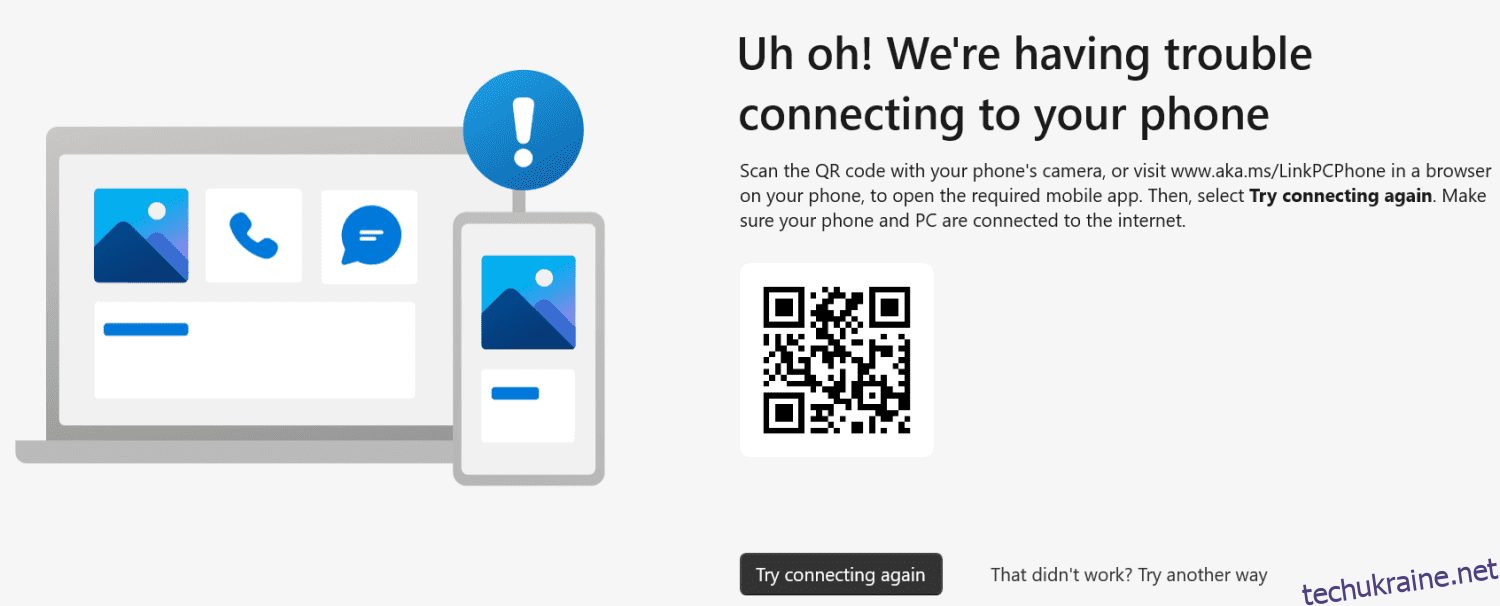Зв’язати телефон Android із ПК з Windows ще ніколи не було так просто. Давайте дослідимо, що таке пакет і його ефективність у реальному житті.
Безшовно! Це слово, яким я б визначив екосистему Apple. Існує стільки взаємозв’язків, що робить роботу легкою та економить час.
З іншого боку, екосистемі Windows не вистачає власного мобільного пристрою. Отже, уніфікація стала можливою за допомогою Android-Windows. І це може стати величезним успіхом, враховуючи частку ринку обох операційних систем у відповідних доменах.
Посилання на Windows & Phone Link
Ця головоломка складається з двох частин: посилання Android на Windows і телефонне посилання Microsoft Store.
Після налаштування та підключення ви навряд чи зможете використовувати програму Link to Windows, а з цього моменту все залежить від Phone Link.
Перевіримо налаштування крок за кроком.
Примітка. Переконайтеся, що ПК і Android підключені до однієї мережі WiFi. Крім того, увімкніть Bluetooth на обох пристроях.
1. Вам потрібно встановити обидва на відповідній платформі за наведеними посиланнями. Можливо, у вас уже є програма Phone Link, якщо ви нещодавно придбали ноутбук з Windows 11.
2. Відкрийте обидві програми, щоб ініціювати рукостискання. Програми Phone Link відкриваються на цьому незвичайному початковому екрані.
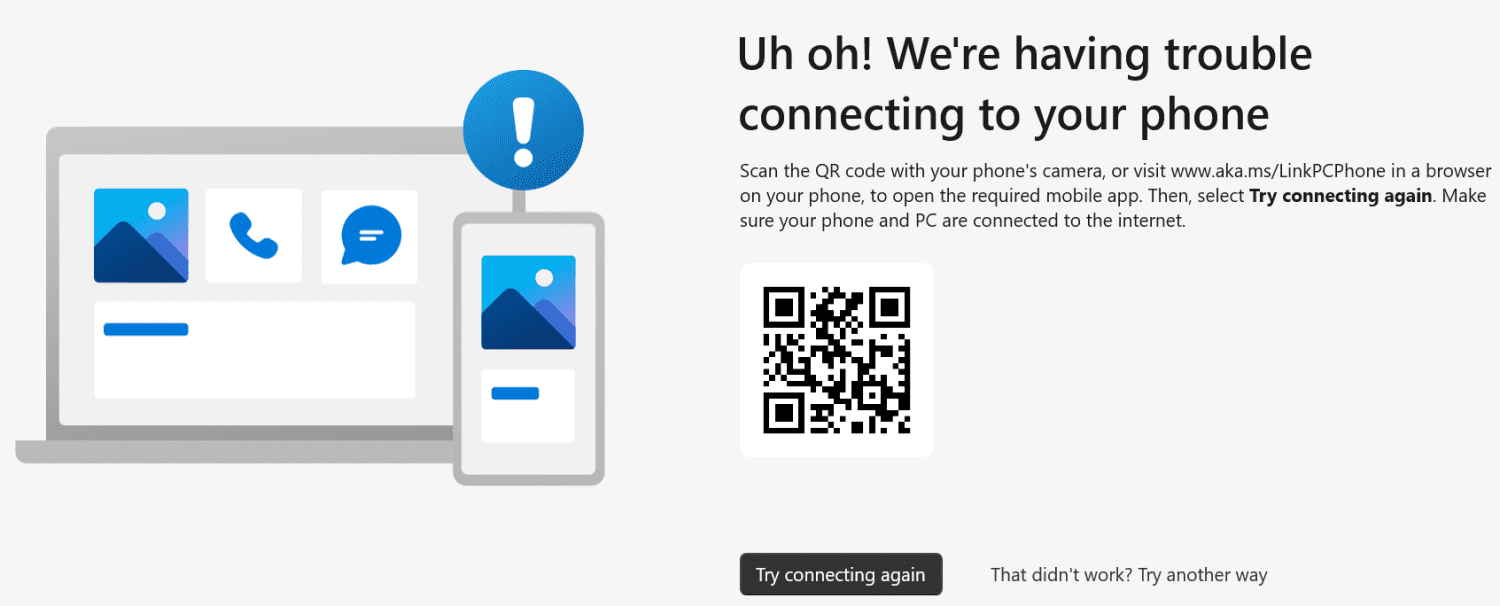
Крім того, коли я натиснув «Пов’язати телефон і ПК» у програмі «Зв’язати з телефоном», це не спрацювало. І це траплялося кожного разу, коли я починав заново.
Що допомогло, так це використання That didn’t work? Спробуйте інший спосіб за посиланням Телефон.
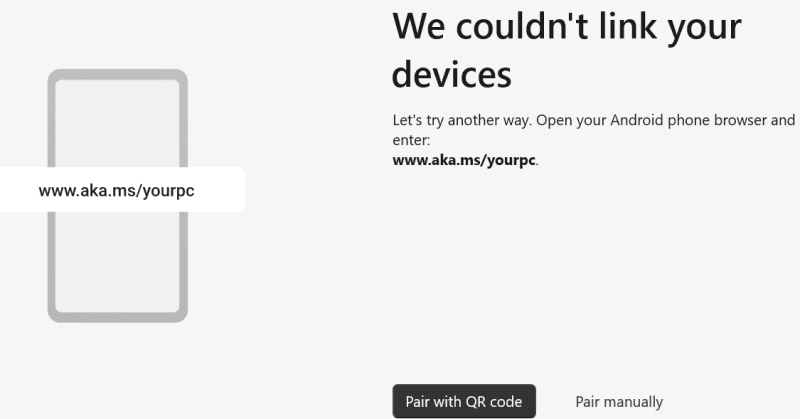
Згодом я вибрав «Паірувати з QR-кодом», який створив ще один QR-завдання. Однак сканування з’єднало обидві програми одночасно.
Примітка: перезапустіть Phone Link, якщо під час першого підключення він застряг у якомусь циклі процесу.
Далі це дасть деякі підказки на Android із запитом дозволу на дзвінки, повідомлення та практично все, що зробить посилання на телефон.
Після того, як ви завершите роботу з мобільним телефоном і надасте весь необхідний доступ, інформаційна панель вітає вас:
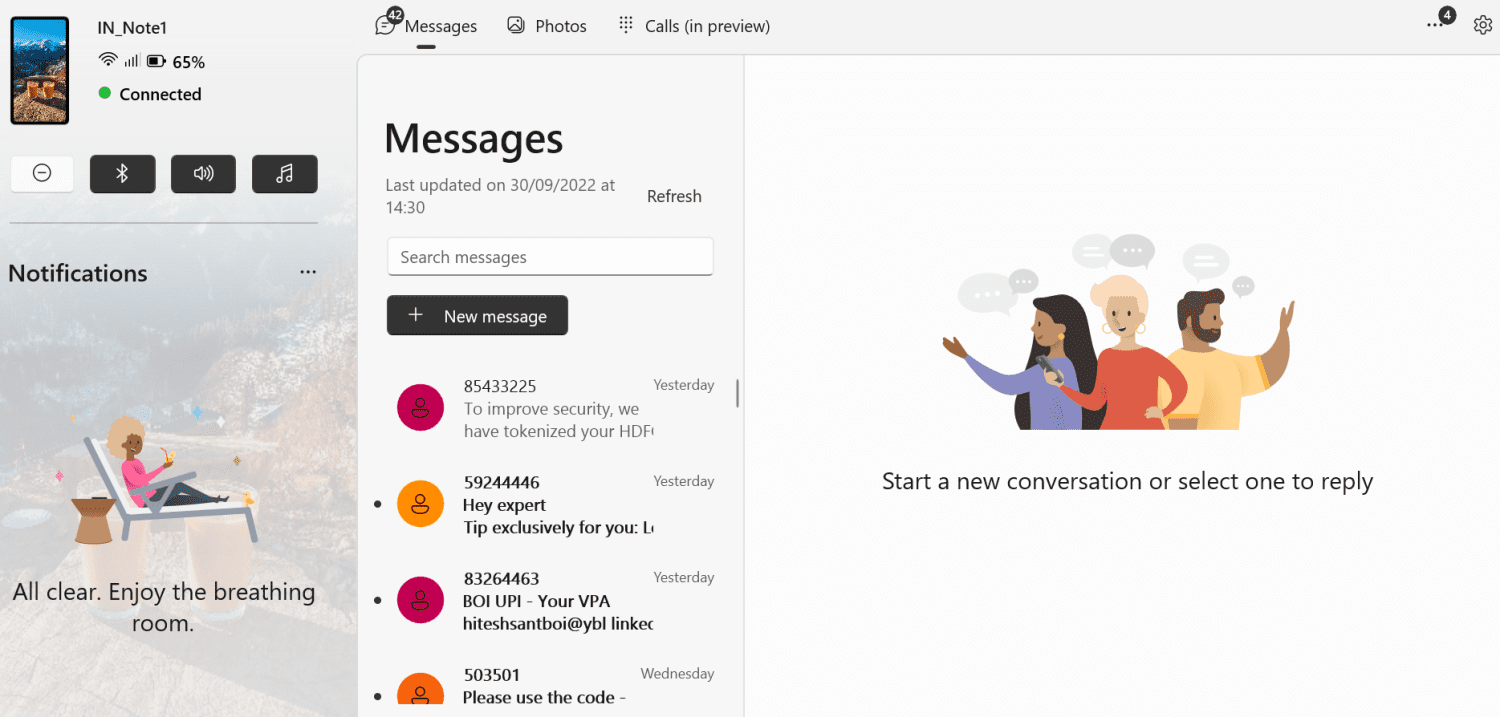
У той же час посилання на Windows покаже цю щасливу людину, вказуючи на зв’язок між телефоном і ПК.
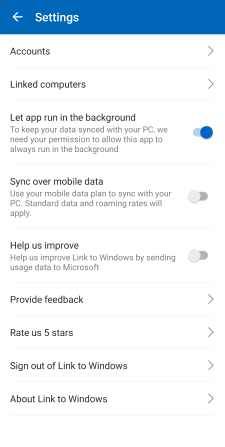
Ця програма для Android обмежена цим. Крім того, піктограма шестірні у верхньому правому куті дозволяє перевірити обліковий запис Microsoft, який використовується, пов’язані комп’ютери та деякі інші налаштування.
Давайте перевіримо, що це підключення може зробити для вас.
Сповіщення
Панель сповіщень ліворуч – це та, якою ви будете користуватися більше, ніж будь-що інше. Це позбавляє вас потреби підбирати смартфон для будь-яких дрібниць і допомагає вам бути в курсі подій.
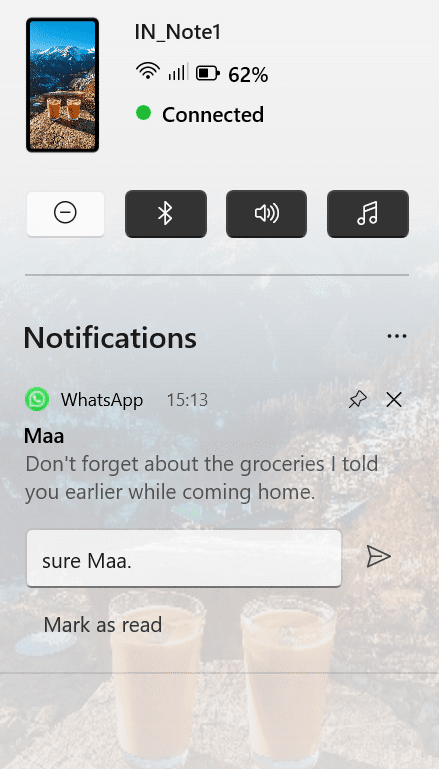
Ви можете перевірити стан з’єднання та час автономної роботи, вимкнути/ввімкнути режим «Не турбувати», Bluetooth, звук і аудіоплеєр.
Найкраще – це можливість відповідати на чати та електронні листи безпосередньо з панелі сповіщень.
Однак не все ідеально. Зокрема, музика (🎵), здається, нічого не робить на смартфоні, навіть із активним аудіоплеєром.
Крім того, звук (🔊) відправляв телефон у режим DND, коли я намагався ввімкнути беззвучний режим.
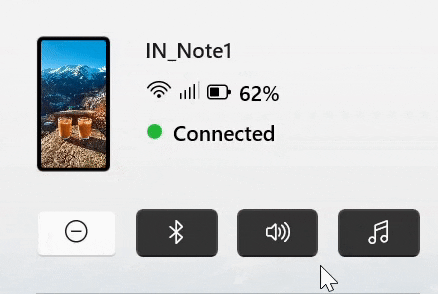
Таким чином, це було кілька речей, які свідчать про те, що це в активній розробці і не на 100% працює, як очікувалося.
Повідомлення
Повідомлення працювали чудово, і вам не потрібно було брати телефон, щоб відповісти чи прочитати історію.
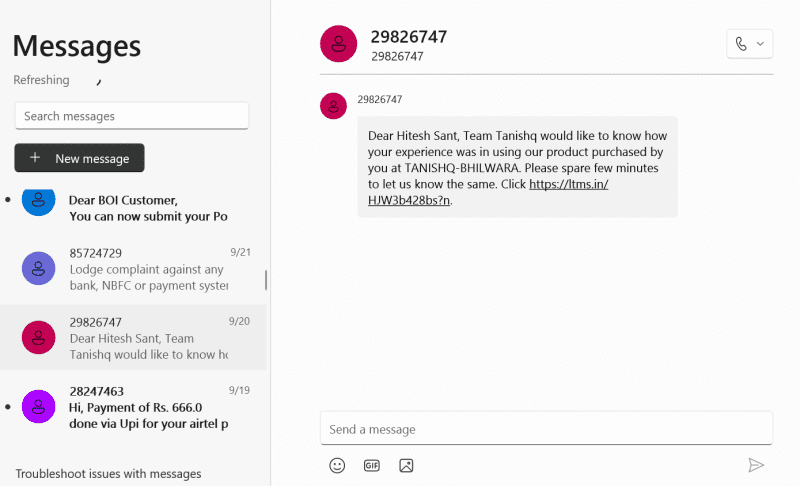
Це те, що мені подобалося використовувати більше, ніж сам Android.
Здебільшого ви відчуваєте користь під час компостування. Більша нерухомість миттєво здається більш продуктивною та стане задоволенням для людей, які використовують SMS.
Дзвінки
Перебуваючи на етапі попереднього перегляду, Calls вдалося надзвичайно добре під час мого короткого тестування. Чіткість виклику була абсолютно блискучою без жодних проблем зі звуком.
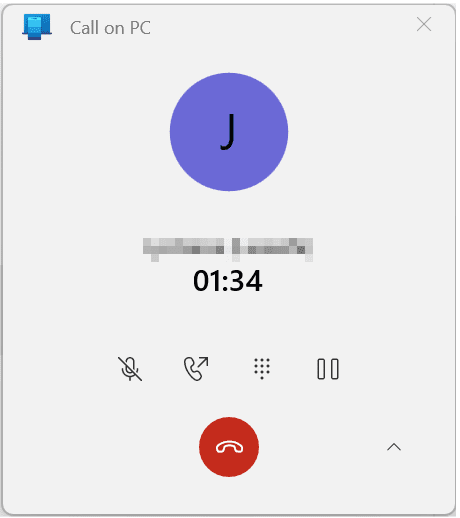
Меню поточного виклику показує (ліворуч): вимкнення звуку виклику, продовження виклику на телефоні, показ клавіатури та призупинення (або утримання). Бракує чогось, щоб почати аудіоконференцію.
Інтерфейс, однак, був глючний.
По-перше, цифрова панель клавіатури не працювала з панеллю набору номера. І хоча ви можете легко зателефонувати або надіслати повідомлення з розділу «Останні дзвінки», важко зробити це з «Пошук у ваших контактах».
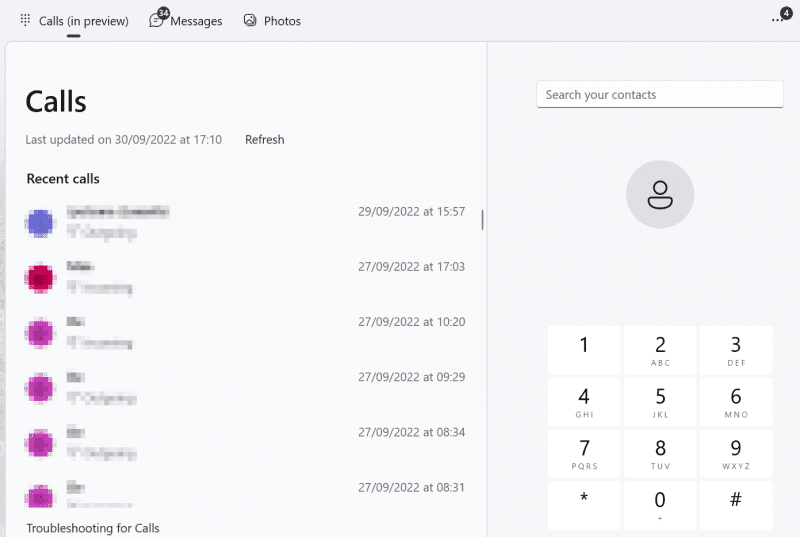
Ви не знайдете кнопку виклику або зворотний простір, доки не прокрутите вниз.
Що стосується цього, колесо прокрутки не працює ніде в програмі Phone Link, і ви обмежені використанням смуги прокрутки, що, м’яко кажучи, не було приємним досвідом.
Фотографії
Зразу ж, Photos не має основних функцій. По-перше, він не показує відео, що є серйозним недоліком.
Далі, здається, пропускає завантажені зображення. Заціни:
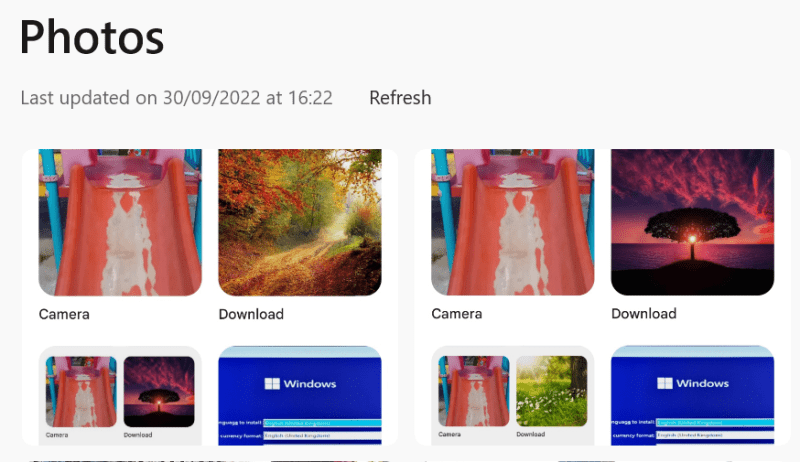
Це були останні зображення у Phone Link Photos, які є знімками екрана розділу бібліотеки в програмі Google Photos. Ви можете побачити обидва знімки екрана. Однак він ніколи не показував завантажені зображення, які можна побачити на скріншотах.
По суті, Photos – це здебільшого папка камери вашого Android за винятком відео. В ідеалі він має розділяти медіафайли, як це робить більшість галерейних програм на Android. І знову ж таки, він не підтримує колесо прокрутки, що додає незручностей.
Що добре, це параметри, які він надає для синхронізованих зображень:
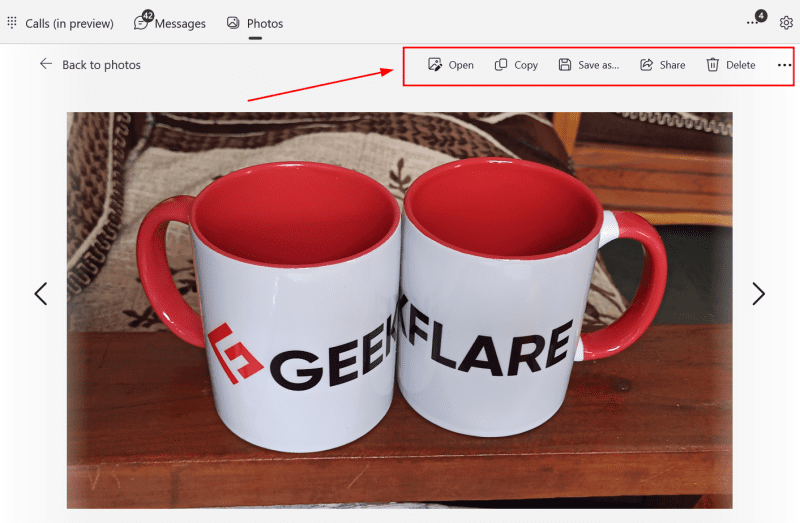
Крім того, горизонтальне три крапки (…) у верхньому правому куті дозволяє відкривати зображення в будь-якій іншій програмі, наприклад у вашому фоторедакторі.
Налаштування
У цьому розділі йдеться про налаштування Phone Link. Простіше кажучи, є багато невеликих налаштувань, корисних для взаємодії з користувачем.
Найкращою була можливість отримувати сповіщення від вибраних програм.
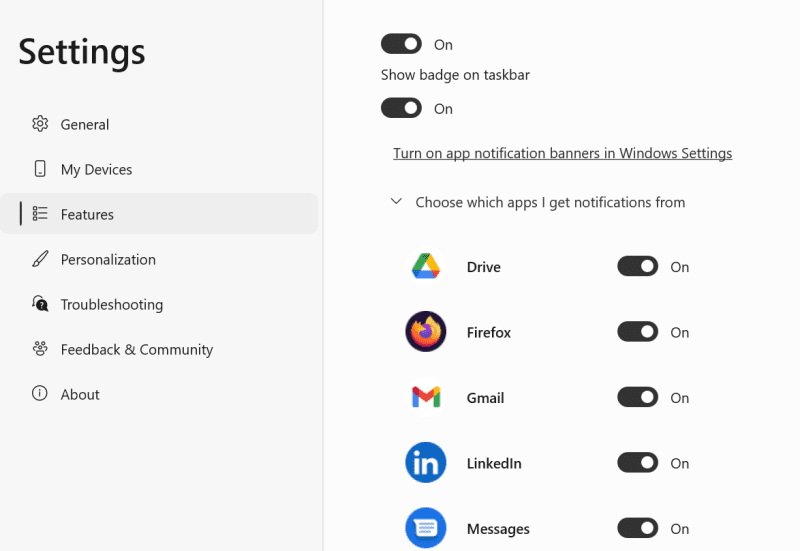
Це гарантує, що ви отримаєте лише те, що вам потрібно, а не всі спливаючі вікна, які регулярно захаращують простір сповіщень Android.
Далі, здебільшого орієнтований на конфіденційність варіант, додаток Phone link дозволяє не показувати фотографії на робочому столі, що дуже корисно в офісі.
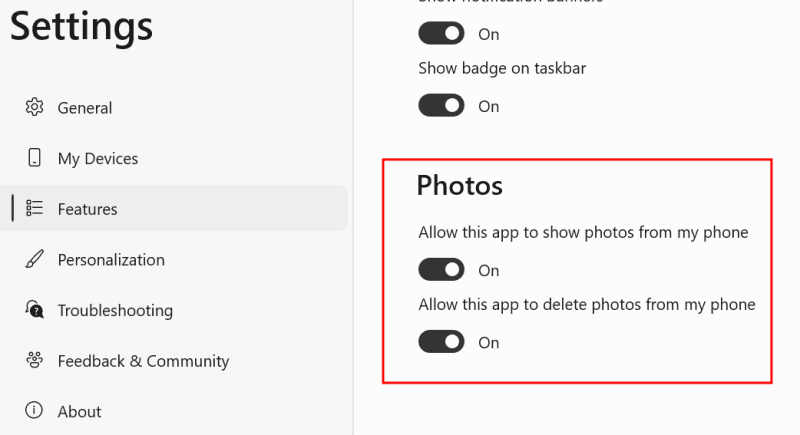
Це замінить зображення кнопкою «Переглянути фотографії», яку можна натиснути та повернутися до звичайного режиму. Так само ви можете налаштувати його, щоб приховати тексти.
Крім того, один дзвінок вимикає керування викликами з програми Phone Link.
Загалом, ми вітаємо розробників за детальні елементи керування, які забезпечують чудову гнучкість і роблять його придатним для більшості випадків використання.
Остаточні враження
Phone Link — важливий крок у правильному напрямку. І хоча невеликі збої трапляються переважно скрізь, це дрібниці, які Microsoft незабаром має викорінити.
Зрештою, мені сподобалося те, що я побачив, і однозначно раджу вам спробувати.
PS: Любите книги, але немає вільного часу? Перегляньте ці найкращі програми для аудіокниг для Android та iPhone.